Willkommen
Dell Standorte
Dell Standorte
Willkommen bei Dell
Mein Konto
- Bestellungen schnell und einfach aufgeben
- Bestellungen anzeigen und den Versandstatus verfolgen
- Profitieren Sie von exklusiven Prämien und Rabatten für Mitglieder
- Erstellen Sie eine Liste Ihrer Produkte, auf die Sie jederzeit zugreifen können.
- Verwalten Sie mit der Unternehmensverwaltung Ihre Dell EMC Seiten, Produkte und produktspezifischen Kontakte.
Artikelnummer: 000124010
iDRACin IP-osoitteen määrittäminen LCD-paneelin avulla
Zusammenfassung: Katso, miten voit määrittää iDRACin IP-osoitteen nopeasti LCD-paneelin kautta.
Artikelinhalt
Symptome
-
Ursache
-
Lösung
Tässä artikkelissa kerrotaan, miten iDRACin (Integrated Dell Remote Access Controller) IP-osoite määritetään LCD-paneelin kautta.
 Huomautus: Tämä toimenpide edellyttää, että palvelimessa on LCD-paneeli. Jos palvelimessa ei ole LCD-paneelia, tässä artikkelissa kerrotaan vaihtoehtoisista tavoista määrittää iDRACin IP-osoite.
Huomautus: Tämä toimenpide edellyttää, että palvelimessa on LCD-paneeli. Jos palvelimessa ei ole LCD-paneelia, tässä artikkelissa kerrotaan vaihtoehtoisista tavoista määrittää iDRACin IP-osoite.
 Huomautus: Jos suoritat vertaismenetelmän kannettavalla, määritä IP-osoite samalle alueelle samassa aliverkossa olevan kannettavan LAN-portissa ja siirry sen jälkeen iDRACin IP-osoitteeseen selaimessa.
Huomautus: Jos suoritat vertaismenetelmän kannettavalla, määritä IP-osoite samalle alueelle samassa aliverkossa olevan kannettavan LAN-portissa ja siirry sen jälkeen iDRACin IP-osoitteeseen selaimessa.
Lisätietoja iDRACin oletuskäyttäjätunnuksesta ja -salasanasta on artikkelissa Mikä on iDRACin oletuskäyttäjätunnus ja -salasana?
 Huomautus: Tämä toimenpide edellyttää, että palvelimessa on LCD-paneeli. Jos palvelimessa ei ole LCD-paneelia, tässä artikkelissa kerrotaan vaihtoehtoisista tavoista määrittää iDRACin IP-osoite.
Huomautus: Tämä toimenpide edellyttää, että palvelimessa on LCD-paneeli. Jos palvelimessa ei ole LCD-paneelia, tässä artikkelissa kerrotaan vaihtoehtoisista tavoista määrittää iDRACin IP-osoite.
- Siirry palvelimen LCD-paneelissa suuntanäppäimillä ja valitse vaihtoehto tai syötä arvo keskipainikkeella ✔.
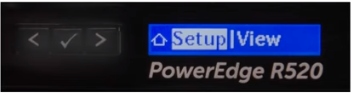
Kuva 1: PowerEdge R520 -palvelimen LCD-paneeli, jossa näkyy Setup
- Määritä kiinteä IP-osoite seuraavasti:
a) Siirry palvelimen LCD-paneelissa kohtaan iDRAC ja valitse Static IP.
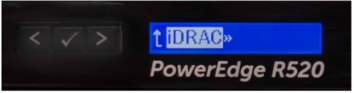
Kuva 2: PowerEdge R520 -palvelimen LCD-paneeli, jossa näkyy iDRAC-asetus
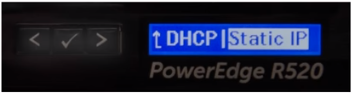
Kuva 3: PowerEdge R520 -palvelimen LCD-paneeli, jossa näkyy Static IP
b) Anna IP-osoite, aliverkko ja yhdyskäytävä.
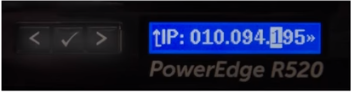
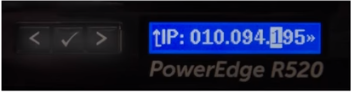
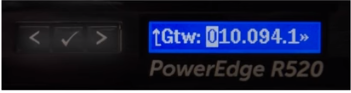
Kuva 4: PowerEdge R520 -palvelimen LCD-paneeli, jossa näkyy IP-osoitteen muokkaus
c) Valitse Setup DNS -kohdassa No.
d) Tallenna asetukset valitsemalla Yes. - Kun olet määrittänyt kelvollisen IP-osoitteen verkossa, siirry iDRACiin selaimessa (kuten Chrome, IE, Firefox) IP-osoitteen kautta.
 Huomautus: Jos suoritat vertaismenetelmän kannettavalla, määritä IP-osoite samalle alueelle samassa aliverkossa olevan kannettavan LAN-portissa ja siirry sen jälkeen iDRACin IP-osoitteeseen selaimessa.
Huomautus: Jos suoritat vertaismenetelmän kannettavalla, määritä IP-osoite samalle alueelle samassa aliverkossa olevan kannettavan LAN-portissa ja siirry sen jälkeen iDRACin IP-osoitteeseen selaimessa.
Lisätietoja iDRACin oletuskäyttäjätunnuksesta ja -salasanasta on artikkelissa Mikä on iDRACin oletuskäyttäjätunnus ja -salasana?
Artikeleigenschaften
Betroffenes Produkt
PowerEdge M420, PowerEdge M520, PowerEdge M520 (for PE VRTX), PowerEdge M620, PowerEdge M620 (for PE VRTX), PowerEdge M630, PowerEdge M630 (for PE VRTX), PowerEdge M820 (for PE VRTX), PowerEdge R220, PowerEdge R230, PowerEdge R320, PowerEdge R330
, PowerEdge R420, PowerEdge R430, PowerEdge R520, PowerEdge R530, PowerEdge R530xd, PowerEdge R620, PowerEdge R630, PowerEdge R720, PowerEdge R720XD, PowerEdge R730, PowerEdge R730xd, PowerEdge R820, PowerEdge R920, PowerEdge R930, PowerEdge T320, PowerEdge T420, PowerEdge T430, PowerEdge T620, PowerEdge T630
...
Letztes Veröffentlichungsdatum
17 Sept. 2021
Version
4
Artikeltyp
Solution